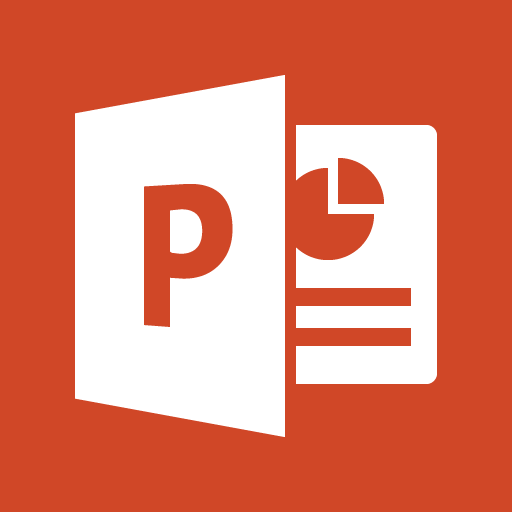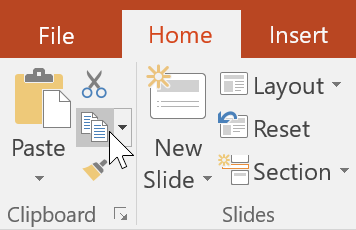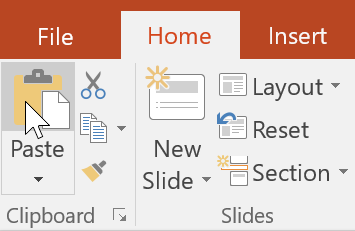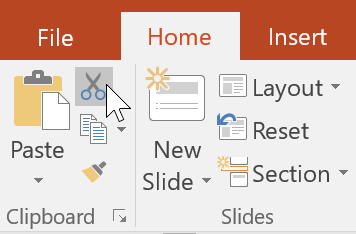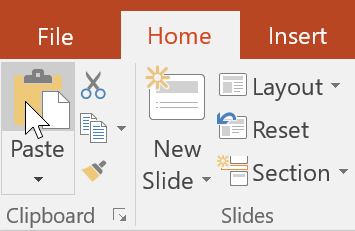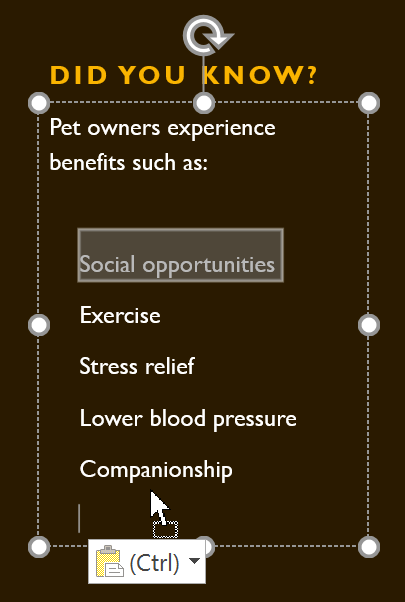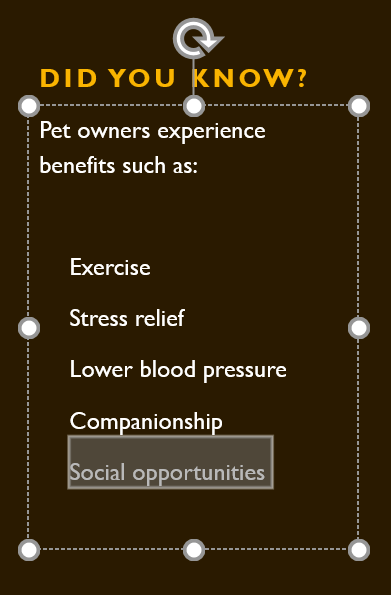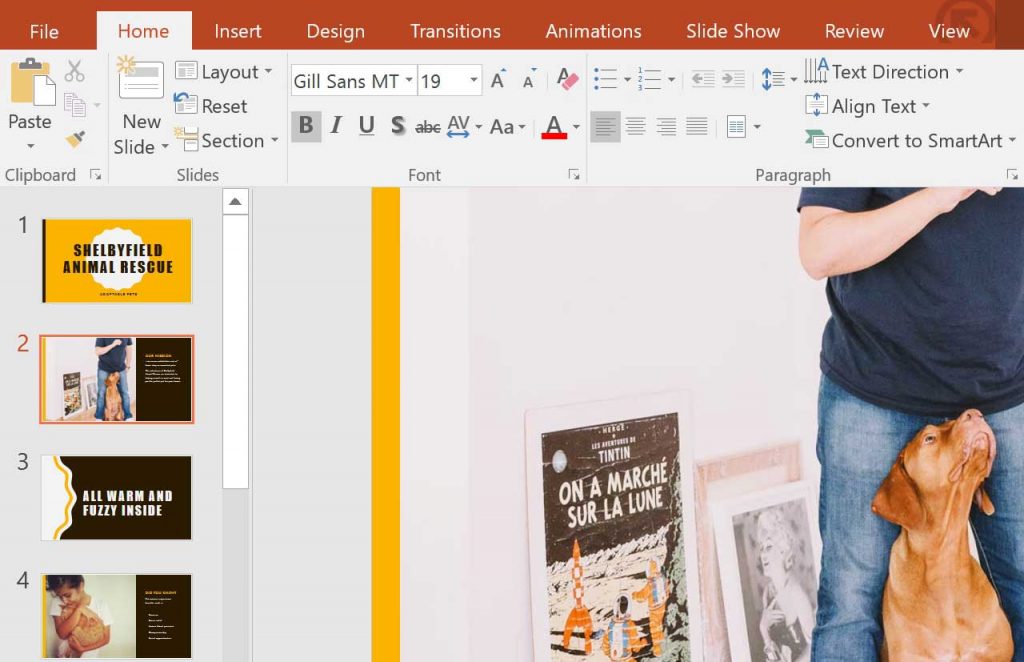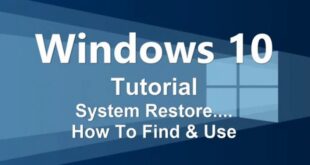مبانی کار با متن ها (Text) در پاور پوینت ۲۰۱۶
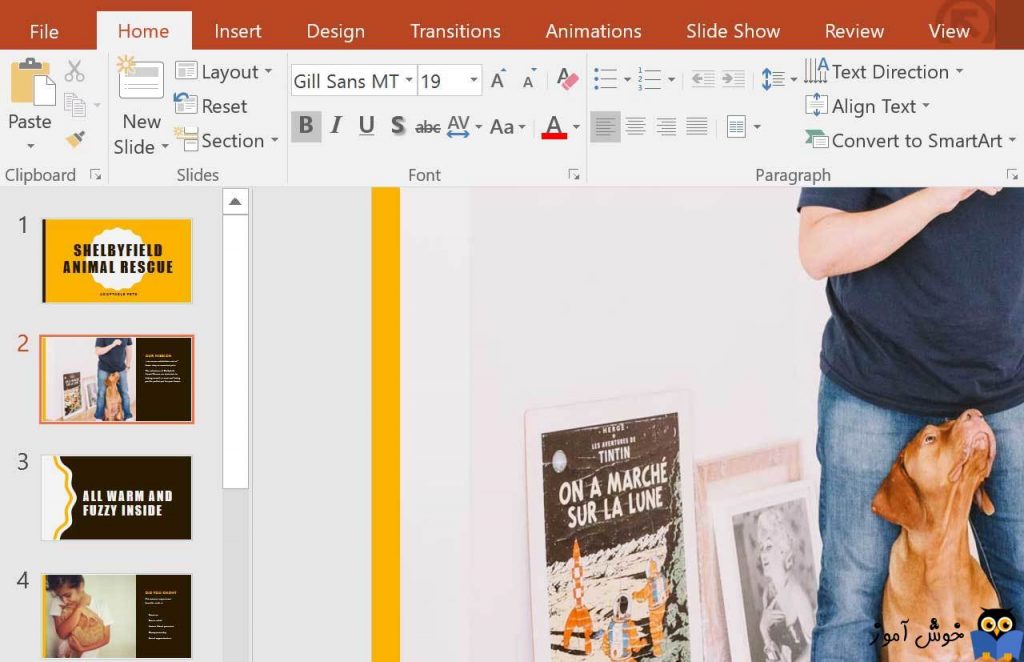
در این آموزش ( آموزش پاورپوینت بخش ششم: کار با متن ها ) با ما همراه باشید.
اگر در کار با نرم افزار پاور پوینت (PowerPoint) تازه کار هستید، لازم است تا مبانی کار با متن ها در پاور پوینت را بدانید.
در این درس یاد خواهید گرفت که چگونه از عملیات cut،copy،paste استفاده کنید و همینطور چگونه متن خود را قالب بندی (format) کنید.
اگر می خواهید مثالهای ارائه شده را دقیقا مانند آموزش اجرا کنید فایل پاور پوینت زیر را که مربوط به مثالهای همین درس می باشد دانلود کنید.
روش انتخاب متن در پاور پوینت
قبل از اینکه متنی را جابجا کنید، یا آن را سازماندهی کنید، لازم است تا ابتدا آن را انتخاب کنید.
- در کنار متنی که قصد انتخابش را دارید کلیک کنید، دکمه ماوس را پایین نگهداشته و روی متن بکشید، سپس دکمه ماوس را رها کنید. متن شما انتخاب می شود.
کپی کردن و جابجا کردن متن در پاور پوینت
نرم افزار PowerPoint این امکان را به شما می دهد تا متن موجود در یک اسلاید را کپی (copy) کنید و سپس آن را در هر جایی – مثلا در همان اسلاید یا در یک اسلاید دیگر – بچسبانید (paste).
اگر می خواهید متنی را جابجا کنید، می توانید با استفاده از دستورهای cut و paste این کار را انجام بدهید.
امکان جابجایی متن با روش کشیدن و رها کردن توسط ماوس (drag and drop) نیز میسر است.
روش copy و paste کردن متن در پاور پوینت
➊ متنی را که قصد کپی کردنش را دارید، انتخاب کنید، سپس در تب Home بر روی دستور Copy کلیک کنید.
➋ نشانگر درج متن (insertion point) را در محلی که می خواهید متن در آنجا نمایان شود، قرار دهید.
➌ در تب Home بر روی دستور Paste کلیک کنید.
➍ متن کپی شده، در آنجا نمایان می شود.
روش cut و paste کردن متن در پاور پوینت
➊ متنی را که قصد جابجایی آن را دارید، انتخاب کنید، سپس بر روی دستور Cut کلیک کنید.
➋ نشانگر درج متن (insertion point) را در محلی که می خواهید، متن در آنجا ظاهر شود، قرار دهید. سپس بر روی دستور Paste کلیک کنید.
➌ متن شما در محل مربوطه نمایان می شود.
روش جابجایی متن با کشیدن و رها کردن (drag and drop) در پاور پوینت
➊ متنی را که قصد جابجایی آن را دارید، انتخاب کنید، سپس متن مربوطه را با ماوس بگیرید و به محلی که می خواهید بکشید.
➋ متن شما در محل جدید ظاهر می شود.
آموزش پاورپوینت بخش ششم: کار با متن ها در ادامه :
قالب بندی (Formatting) و هم ترازی (aligning) متن ها در پاور پوینت
متن های قالب بندی شده (Formatted) می توانند توجه مخاطبان شما را به بخش خاصی از ارائه (presentation) جلب کنند و بر روی اطلاعات مهم تاکید بشود. در PowerPoint، شما برای تنظیم کردن متن ها چندین گزینه دارید، که شامل تنظیم اندازه و رنگ متن می شود. شما این امکان را نیز دارید تا هم ترازی (alignment) متن را تنظیم کنید، تا نحوه نمایش آن در اسلاید تعیین گردد.
تهیه کننده : تیم مدرسان کامپیوتر
 مدرس کامپیوتر به سایت مدرس کامپیوتر خوش آمدید
مدرس کامپیوتر به سایت مدرس کامپیوتر خوش آمدید